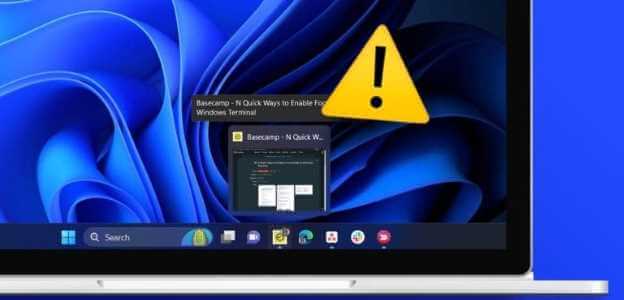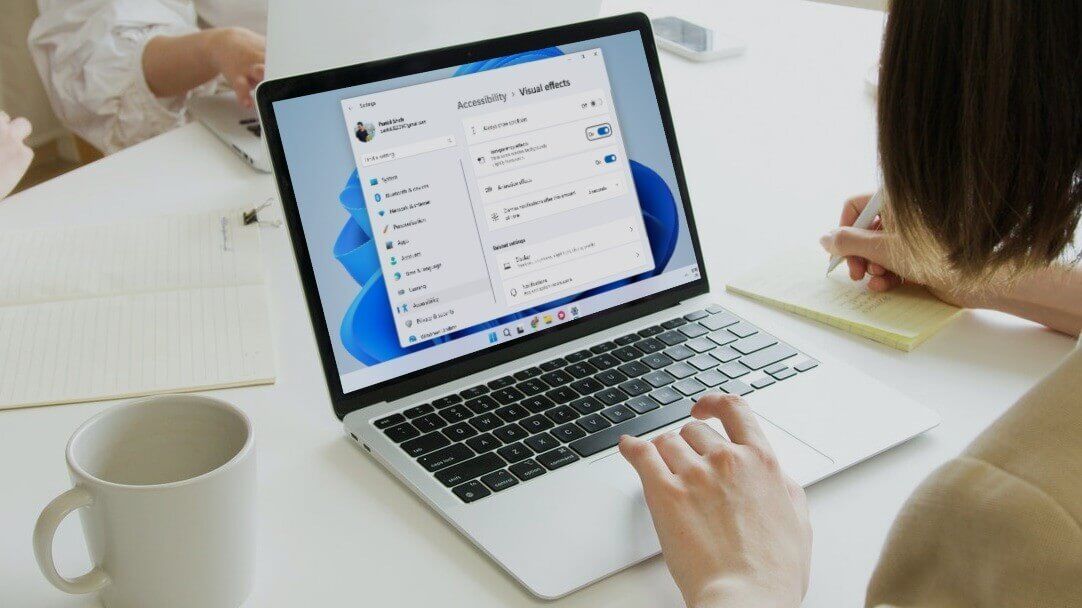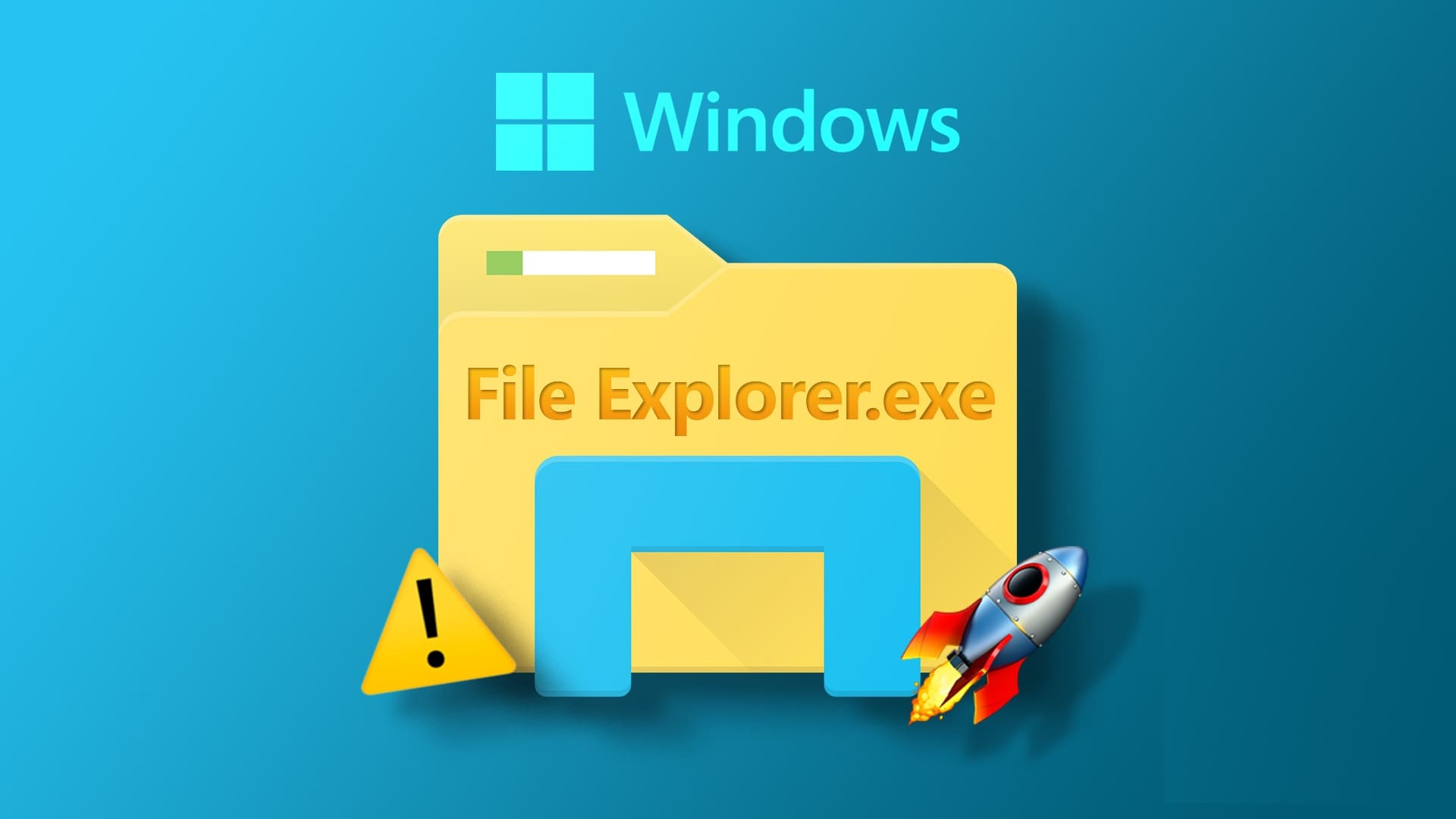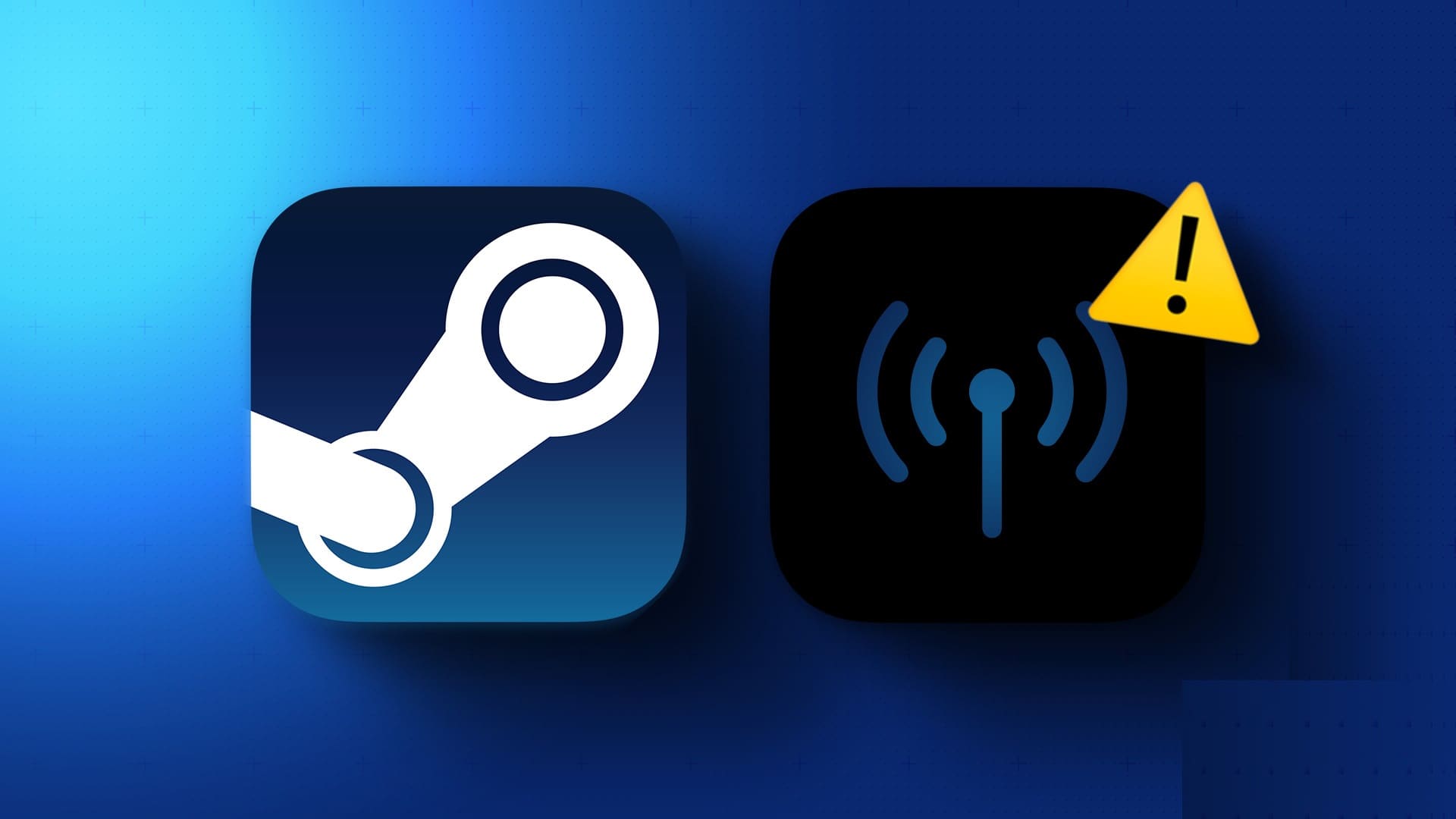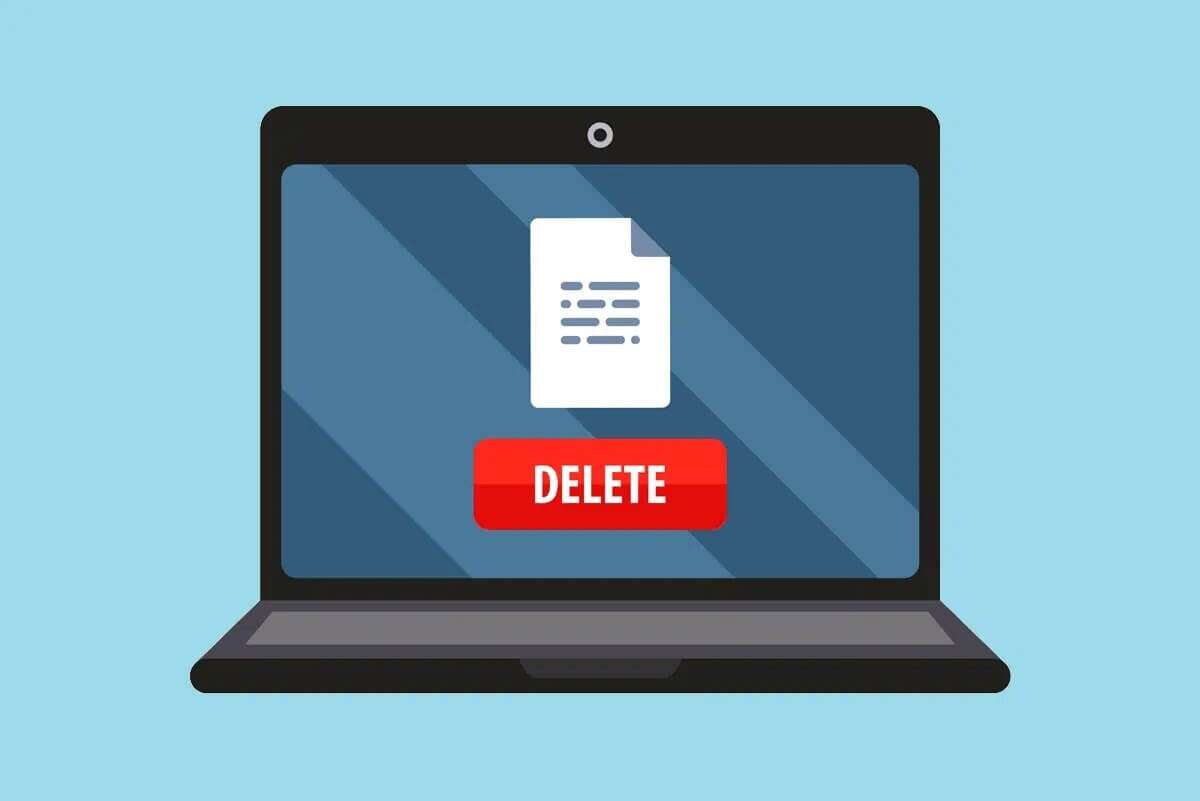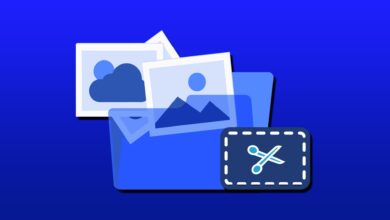فقدان الملفات الشخصية أو ملفات العمل أمر قد يحدث في أي لحظة بسبب خلل في النظام أو خطأ بسيط أثناء التحديث. الحل الأفضل لتجنّب هذه المواقف هو إنشاء نسخ احتياطية منتظمة تحفظ بياناتك في مكان آمن. بدلًا من الاعتماد على البرامج التجارية المليئة بالإعلانات أو القيود، هناك أداة مفتوحة المصدر تقدّم كل ما تحتاجه مجانًا: السرعة، المرونة، وإمكانية التحكم الكامل في كيفية ومكان حفظ النسخ الاحتياطية.

هذه الأداة تتيح لك إعداد نسخ تلقائية أو يدوية من ملفاتك ومجلداتك، وتمنحك راحة البال بأن بياناتك ستكون دائمًا في أمان، حتى في حال تلف النظام أو تعطل القرص الصلب.
ترغب شركات التكنولوجيا الكبرى في نسخ بياناتك احتياطيًا إلى السحابة، ورغم أنها فكرة جيدة، إلا أنها تنطوي على مخاطر. إليك أداة مجانية تمامًا ومفتوحة المصدر تُمكّنك من إدارة نسخ احتياطية مُشفّرة إلى مواقع سحابية ومحلية متعددة للحفاظ على بياناتك بأمان قدر الإمكان.
أدوات النسخ الاحتياطي المُدمجة في نظام ويندوز “جيدة”
سواء كنت تستخدم ويندوز أو ماك أو لينكس، يجب عليك اتباع قاعدة النسخ الاحتياطي 3-2-1 بالاحتفاظ بثلاث نسخ احتياطية. إحدى الطرق الشائعة لتحقيق ذلك هي الاحتفاظ بنسختين احتياطيتين محليتين على وسيطي تخزين مختلفين (يفضل تخزين إحداهما في مكان آمن خارج الموقع)، والأخرى في السحابة.
أدوات النسخ الاحتياطي المُدمجة في نظام ويندوز “جيدة” في أفضل الأحوال، من تجربتي. على الرغم من أن المجلدات الشائعة مثل الصور والمستندات مُغطاة، إلا أن المجلدات الأخرى التي تُنشئها بنفسك في دليل المستخدم قد لا تُضمّن في النسخ الاحتياطية افتراضيًا. قد يكون هذا منطقيًا في بعض الحالات، ولكنه إغفال شائع إذا قمت أنت أو تطبيق تستخدمه بتخزين الملفات خارج هذه المجلدات. علاوة على ذلك، تُسوّق مايكروسوفت OneDrive كحلّها الأساسي للنسخ الاحتياطي للمستهلكين، ولكن لهذا الأمر مشاكله الخاصة: قد تُسبب مشاكل المزامنة عدم تحميل ملفات مُحددة دون أن تُلاحظ ذلك، كما يُمكن قراءة ملفاتك أو تعديلها إذا حصل شخص آخر على حق الوصول إليها.
والأسوأ من ذلك، إذا فقدت الوصول إلى حساب مايكروسوفت الخاص بك، فستفقد الوصول إلى نُسخ OneDrive الاحتياطية، وربما جميع البيانات الموجودة على جهازك إذا كنت تستخدم BitLocker، مما يجعل نُسخك الاحتياطية غير فعّالة تمامًا إذا اعتمدت عليها فقط.
يحتوي نظام MacOS على TimeMachine، وهو أحد الأشياء المُفضّلة لديّ في نظام التشغيل – ما عليك سوى إعداده ببضع خطوات سهلة الاستخدام، ويقوم بنسخ نظامك بالكامل احتياطيًا على قرص خارجي. كما أنه مُصنّف حسب الإصدار، ما يُتيح لك الرجوع إلى الإصدارات السابقة من الملفات. كما يُوفّر Linux مجموعة واسعة من أدوات النسخ الاحتياطي للنسخ الاحتياطية التزايدية التي تُغطي جميع ملفاتك على قرص خارجي (مع أنها ليست جميعها بنفس سهولة الاستخدام).
لا يزال استخدام السحابة كموقع نسخ احتياطي إضافي خيارًا منطقيًا طالما لديك نسخة احتياطية محلية خاصة بك، فتكلفة التخزين السحابي منخفضة، ومعظم اتصالات الإنترنت قادرة الآن على تحميل الملفات بسرعة. ولكن، هناك مخاوف أخرى: الأمان والخصوصية.
بما أن ملفاتك الاحتياطية قد تتضمن معلومات حساسة مثل صور العطلات، أو قواعد بيانات كلمات المرور، أو محافظ بيتكوين، فإن مجرمو الإنترنت سيرغبون في الوصول إليها. إذا كانت في السحابة، فهي على بُعد اختراق بيانات أو سرقة حساب واحد من التعرض للخطر.
Duplicati ينسخ ملفاتك احتياطيًا إلى أي مكان تقريبًا (وهو مجاني!)
للحصول على أقصى حماية، تحتاج إلى أداة يمكنها النسخ الاحتياطي إلى كل من السحابة والأجهزة المحلية، وتشفير جميع بياناتك حتى لا يتمكن أي شخص آخر من قراءتها. Duplicati هو هذه الأداة، بالإضافة إلى سهولة إعداده واستخدامه للمستخدمين العاديين.
يُجري Duplicati نسخًا احتياطية لمجلداتك المفضلة، مُشفّرًا إياها بحيث لا يستطيع أي شخص آخر قراءتها بدون كلمة المرور، ثم يُخزّنها في OneDrive أو Dropbox أو خدمات مزامنة الملفات الأخرى، أو محركات الأقراص المحلية، أو مواقع الشبكة (مثل NAS). يمكنك تحديد مهام نسخ احتياطي متعددة لتشغيلها وفقًا لجدول زمني، بحيث تُدار النسخ الاحتياطية المحلية والسحابية في نفس الأداة. النسخ الاحتياطية تزايدية، لذا يتم تحميل الملفات التي تم تغييرها فقط، مما يوفر الوقت والنطاق الترددي. واجهة المستخدم سهلة الاستخدام، حيث تعرض لك حالة النسخ الاحتياطية لتعرف أنها اكتملت بنجاح. كما أنه مجاني تمامًا ومفتوح المصدر.
النسخ الاحتياطية مع Duplicati في العمل
أُفضّل تبسيط الأمور. كلما قلّ الوقت الذي أقضيه في تهيئة جهاز الكمبيوتر واستكشاف أخطائه وإصلاحها، زاد الوقت الذي يُمكنني استغلاله في إنشاء الأشياء عليه. كان إعداد Duplicati للنسخ الاحتياطي على NAS سهلًا للغاية ولم يتطلب أي خبرة تقنية. إليك شرحًا موجزًا للعملية.
تثبيت Duplicati بسيط للغاية، ما عليك سوى تنزيل ملف التثبيت من موقع Duplicati الإلكتروني وتشغيله. لا داعي للمزيد من التوضيح. إذا سبق لك تثبيت تطبيق Windows، فستعرف ما عليك فعله. بعد التثبيت، سيفتح Duplicati واجهته في المتصفح ويطلب منك إدخال كلمة مرور لتأمين الوصول إليه.
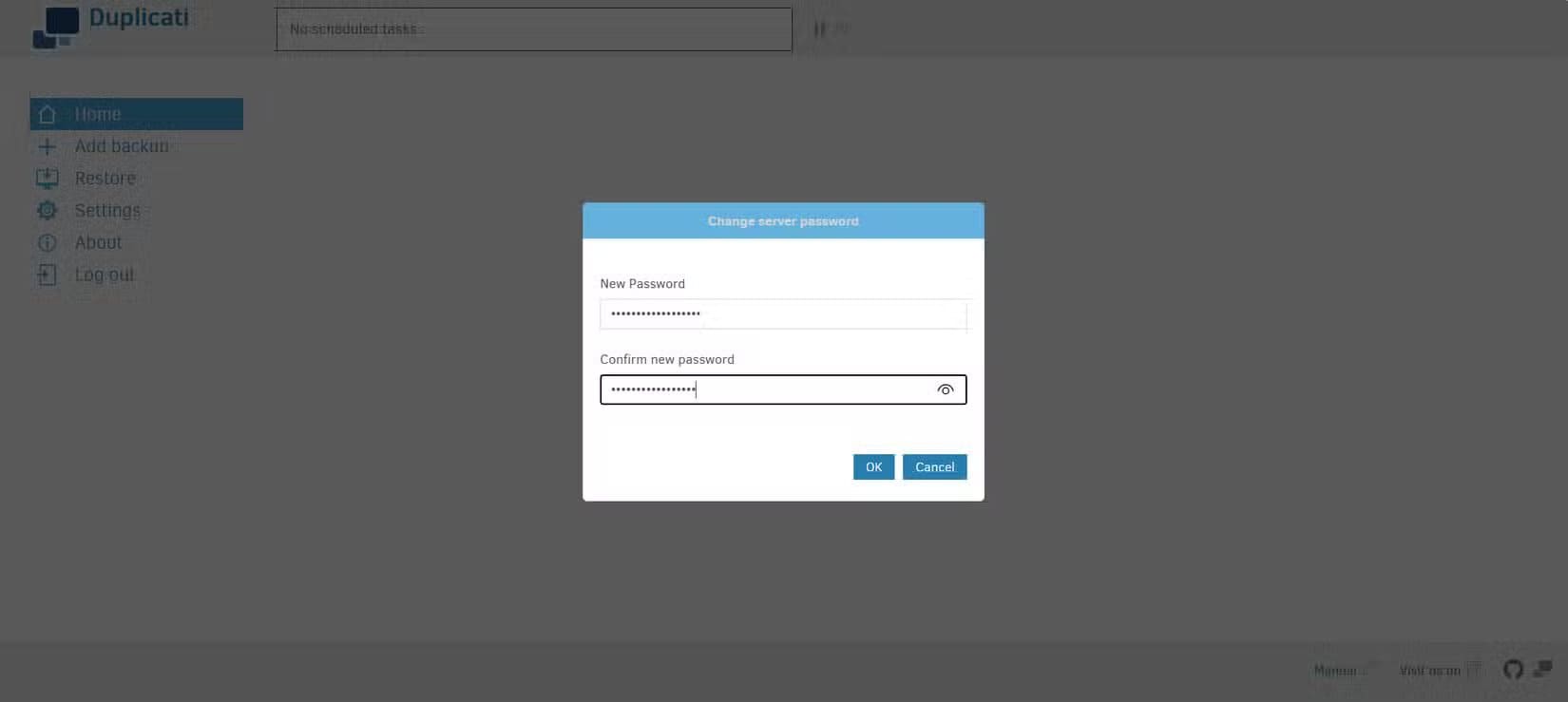
بعد ذلك، قد ترغب في تعطيل تقارير الاستخدام من شاشة الإعدادات. هناك إعدادات أخرى يمكنك تعديلها، ولكن لا داعي لتغييرها حاليًا.
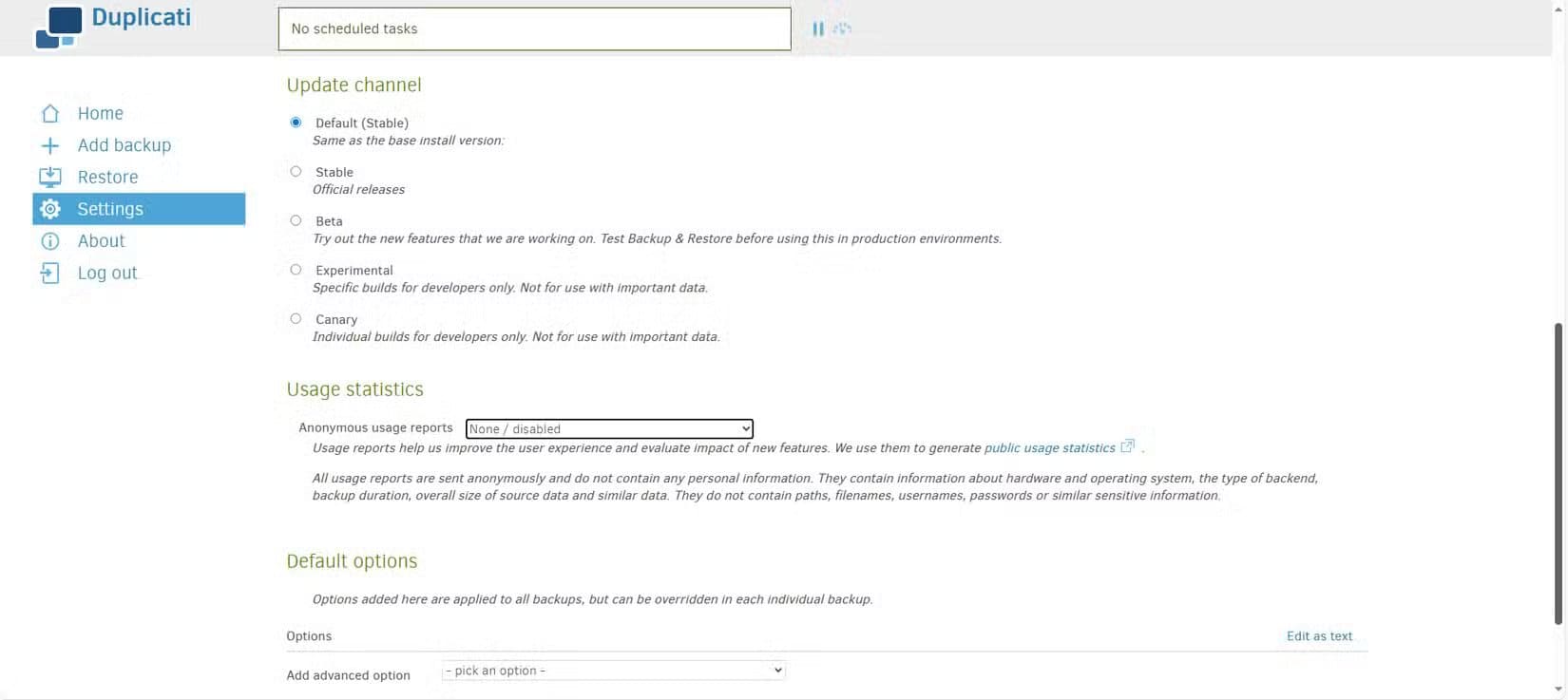
لإعداد نسخة احتياطية، انتقل إلى شاشة إنشاء نسخة احتياطية وحدد “تكوين نسخة احتياطية جديدة”.
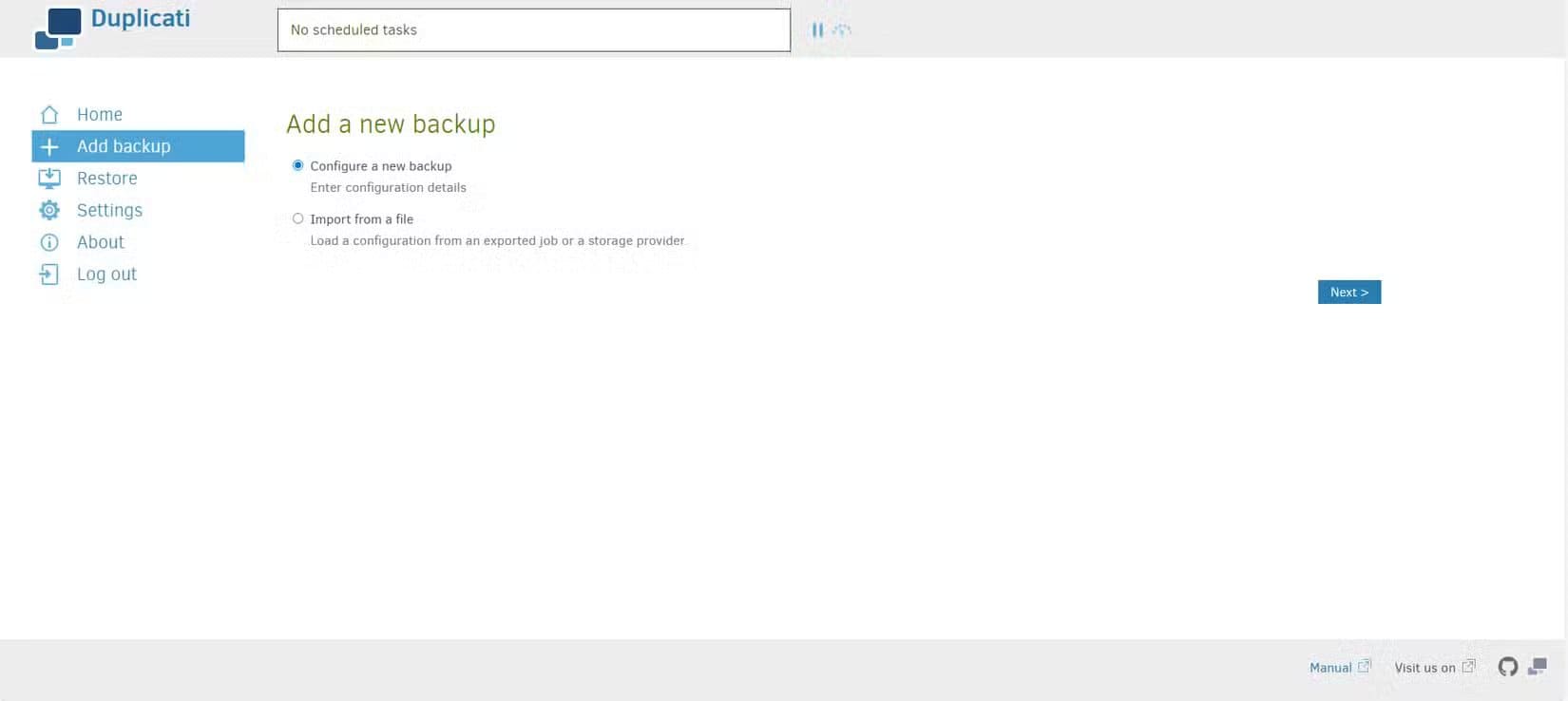
أعطِ النسخة الاحتياطية اسمًا وعبارة مرور تشفير. اجعل هذه العبارة مختلفة عن كلمة مرورك، فهي مخصصة لفك تشفير نسخك الاحتياطية لتتمكن من قراءتها لاحقًا، لذا احتفظ بنسخة آمنة في مدير كلمات المرور.
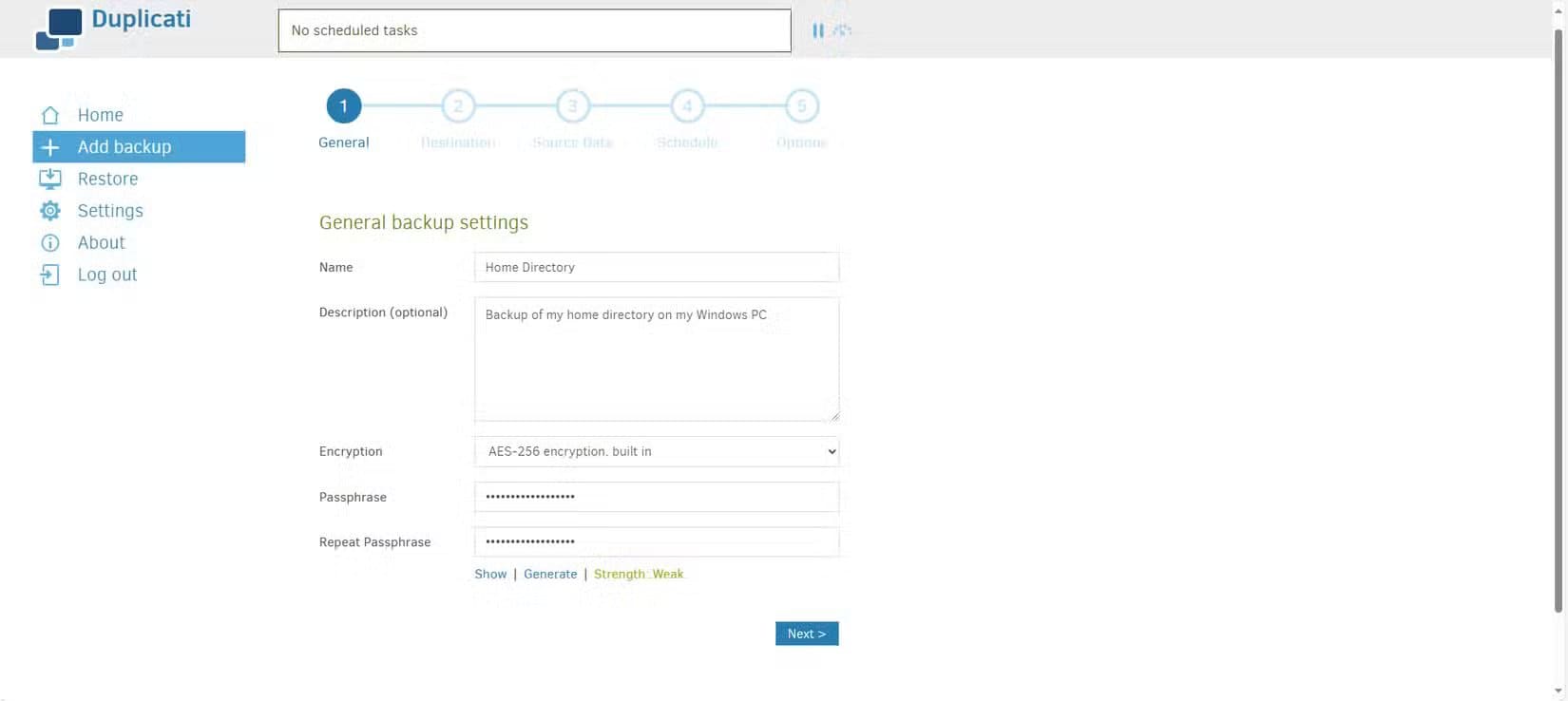
بعد ذلك، حدد وجهة النسخ الاحتياطي التي ستُخزَّن فيها نسختك الاحتياطية. هناك خيارات متعددة هنا، لذا بغض النظر عن مكان حفظ نسخك الاحتياطية، سواءً من مزودي خدمات سحابية مختلفين، أو شبكة محلية، أو جهاز USB، ستكون محميًا. ستحتاج أيضًا إلى تحديد مسار المجلد في الوجهة.
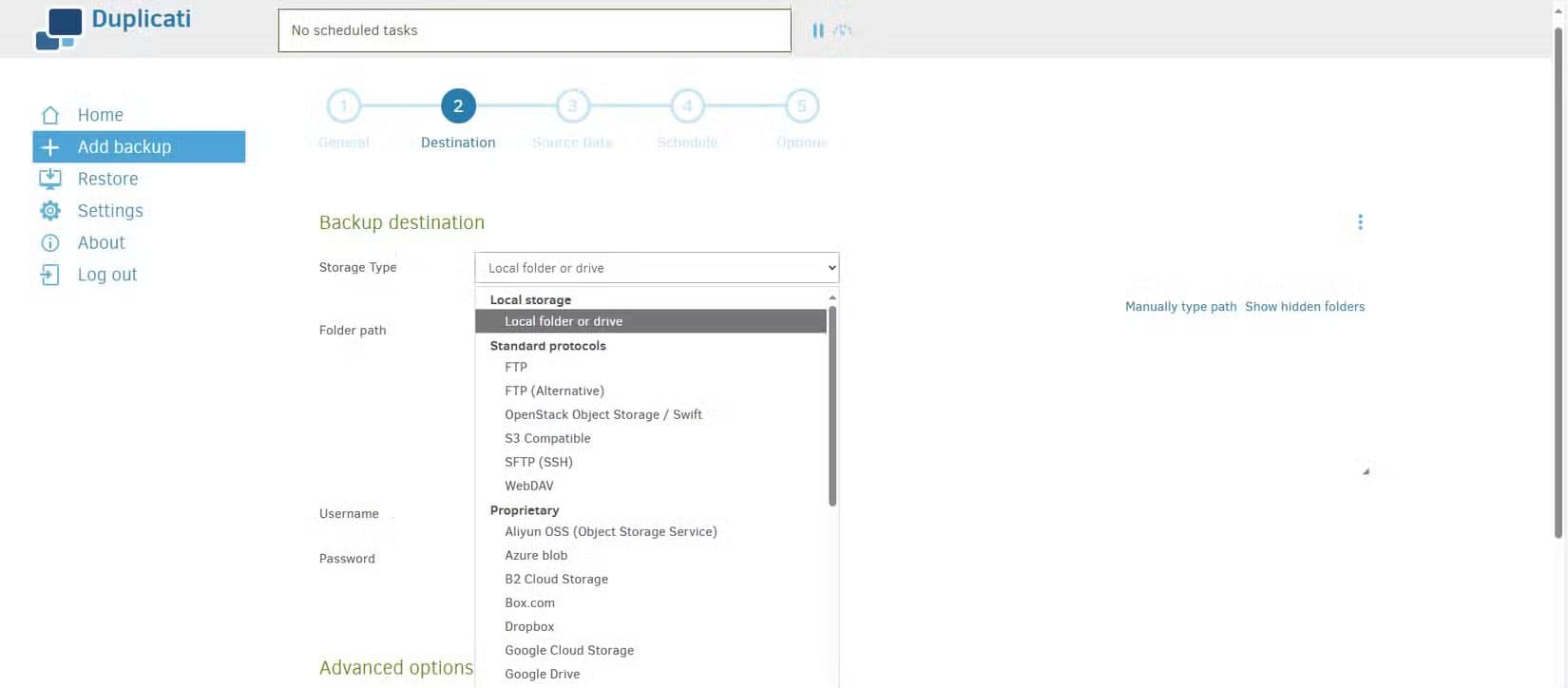
اختر مصدر النسخ الاحتياطي بعناية، حيث سيتم نسخ الملفات الموجودة في هذا المجلد فقط. يمكنك تحديد عوامل تصفية، واستبعاد الملفات المؤقتة أو المخفية أو ملفات النظام، حسب الرغبة.
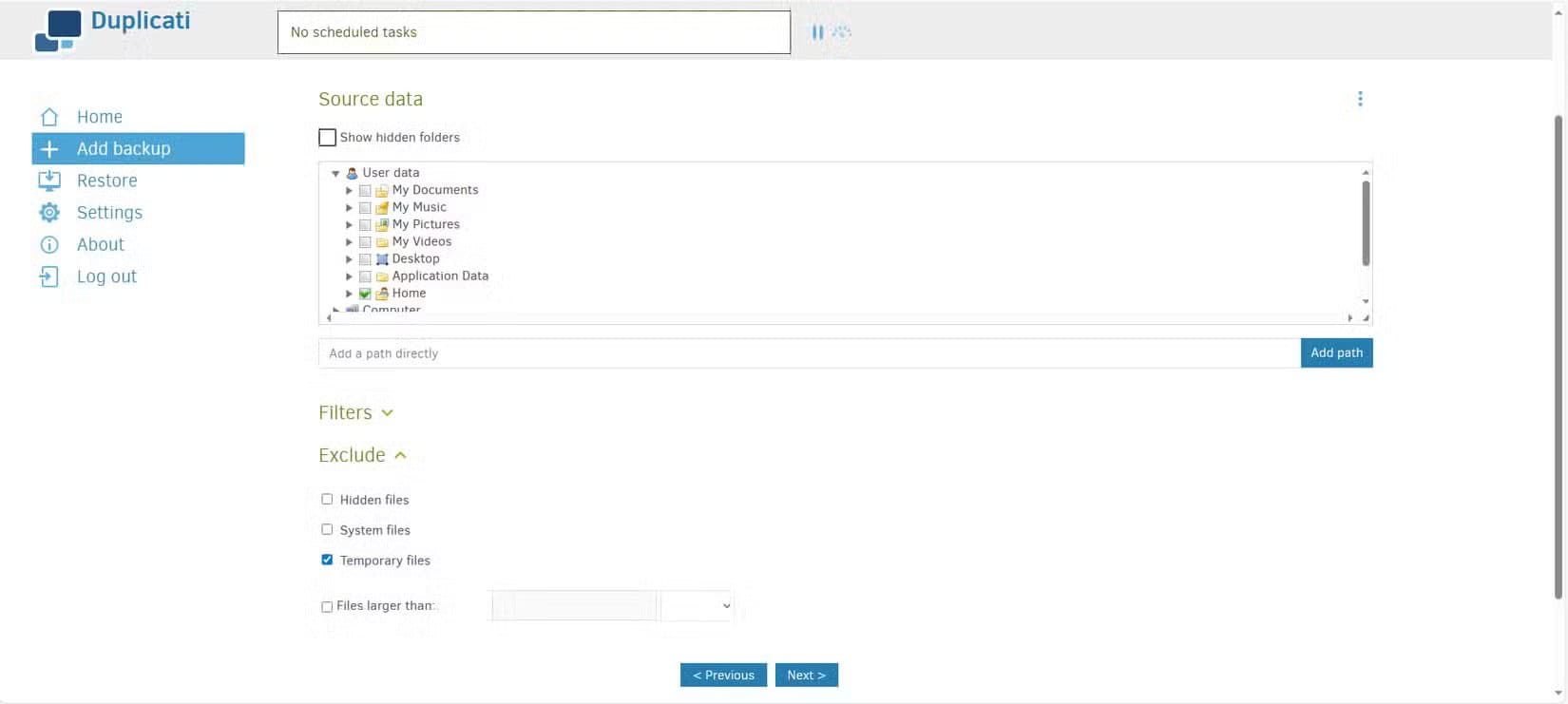
يجب أن يكون الجدول الذي تحدده مناسبًا لك. عادةً ما أتجنب الأوقات التي أستخدم فيها جهاز الكمبيوتر بنشاط (حتى لا يُبطئ النسخ الاحتياطي العمل أو يُحاول نسخ الملفات قيد الاستخدام)، وأضبطه ليعمل بوتيرة منتظمة تضمن التقاط الملفات التي تم تغييرها مؤخرًا. إذا كنت لا تستخدم جهاز الكمبيوتر وتُحدّث ملفاتك المهمة يوميًا، فقد تختار إجراء نسخ احتياطي بشكل أقل تكرارًا.
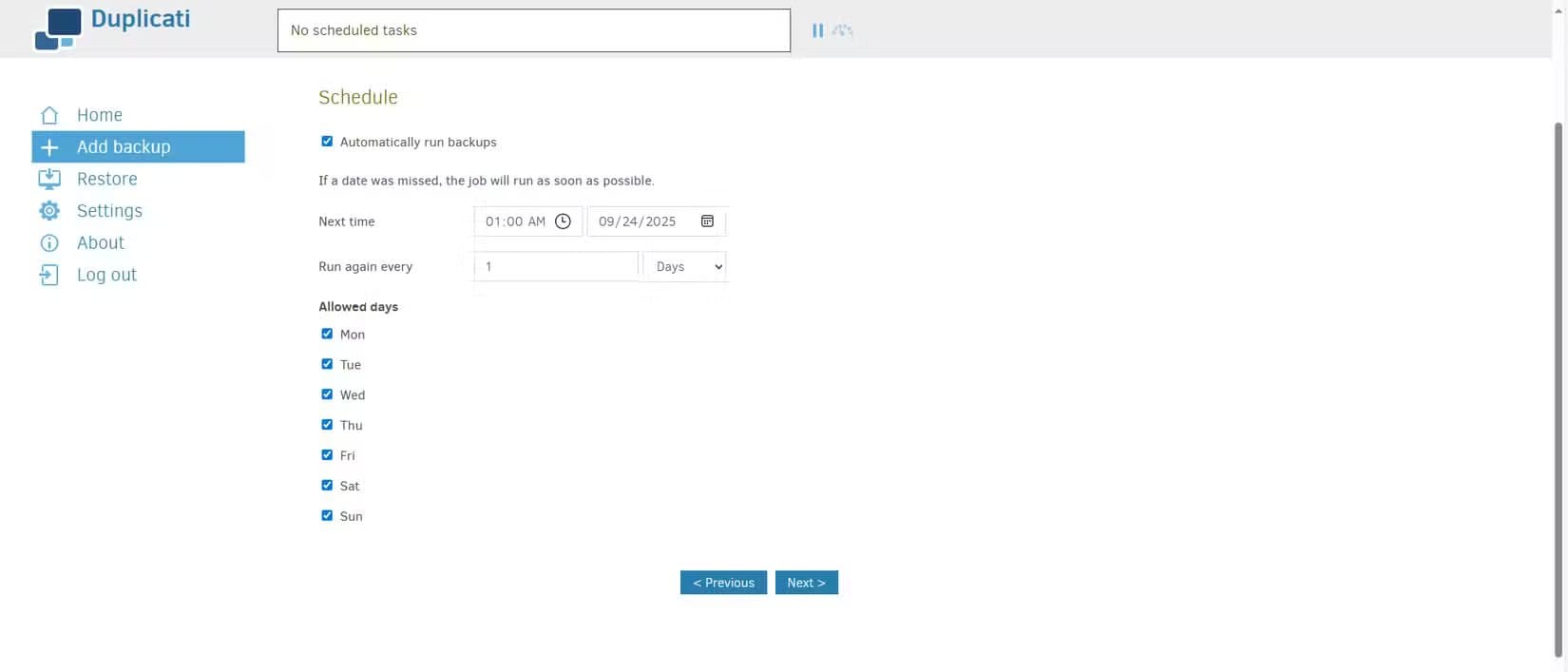
الخيار الأخير الذي عليك ضبطه هو الاحتفاظ بالنسخ الاحتياطية، والذي يحدد مدة الاحتفاظ بها. يعتمد هذا أيضًا على تفضيلاتك، ولكن يجب عليك مراعاة الحاجة إلى استعادة كل شيء، أو مجرد استعادة ملف إلى إصدار أقدم (على سبيل المثال، إذا حذفت فقرة مهمة عن طريق الخطأ في مستند Word، يمكنك استعادة إصدار أقدم لا يزال موجودًا).
يمكن إبقاء خيار “حجم وحدة التخزين عن بُعد” كما هو، لأنه يحدد فقط كيفية تقسيم ملف النسخ الاحتياطي إلى عدة ملفات أصغر، بحيث يمكن تحميله إلى التخزين السحابي بشكل أكثر موثوقية.
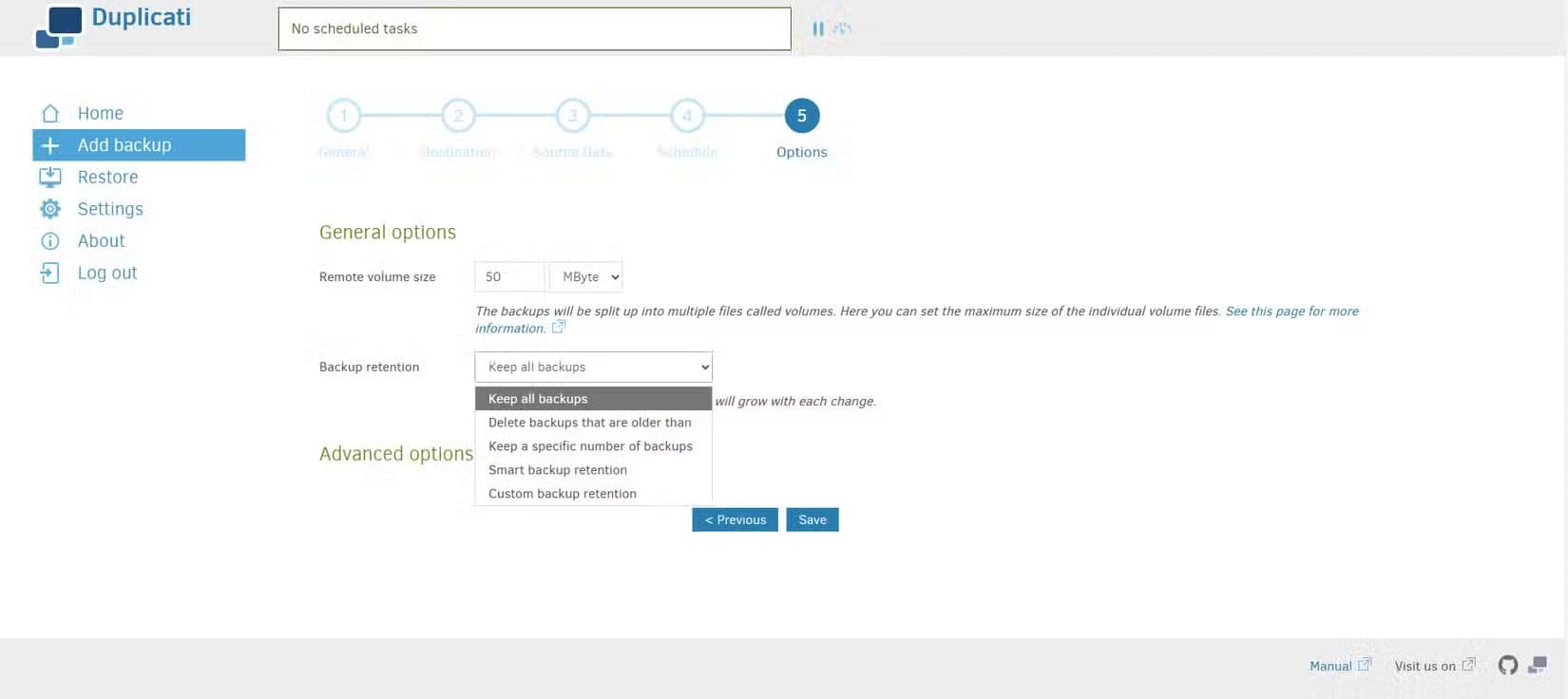
وهذا كل شيء! بمجرد إنشاء مهمة النسخ الاحتياطي الجديدة، سيتم تشغيلها تلقائيًا، ويمكنك متابعة تقدمها.
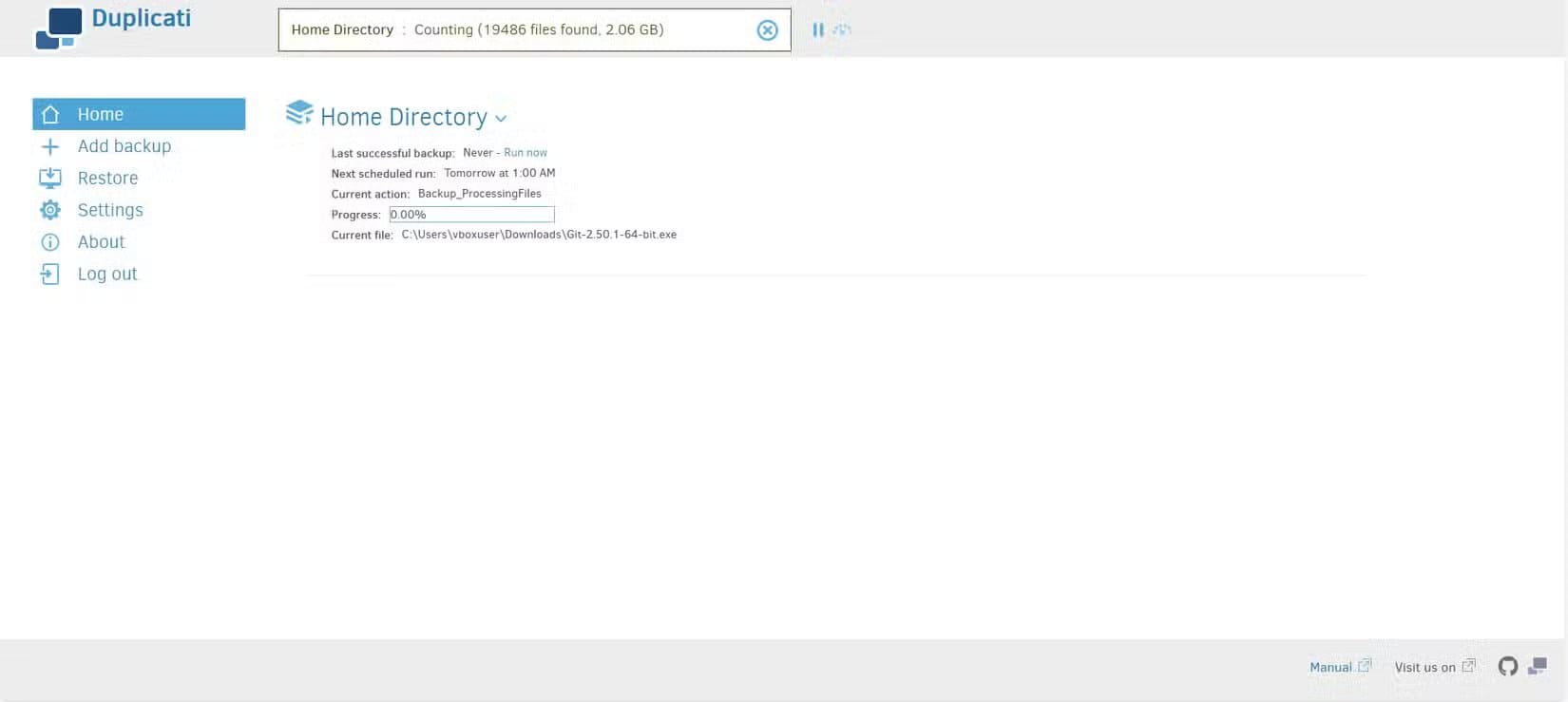
عند اكتمال النسخ الاحتياطي، يمكنك أيضًا عرض أي تحذيرات أو أعطال. في حالتي، لم يتم تضمين سوى ملفات النظام المستخدمة.
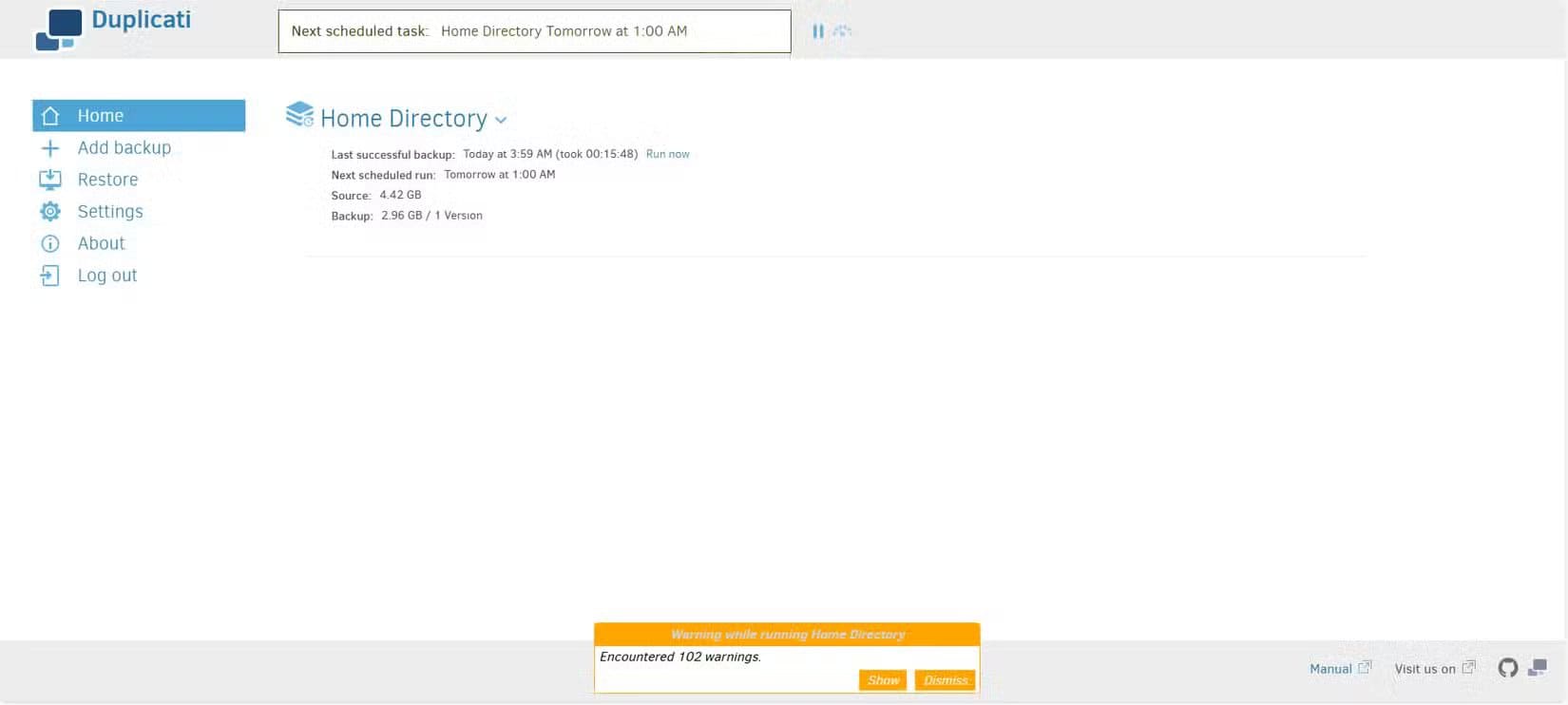
يمكنك أيضًا عرض معلومات مفصلة للتأكد من أن كل شيء يعمل كما هو متوقع.
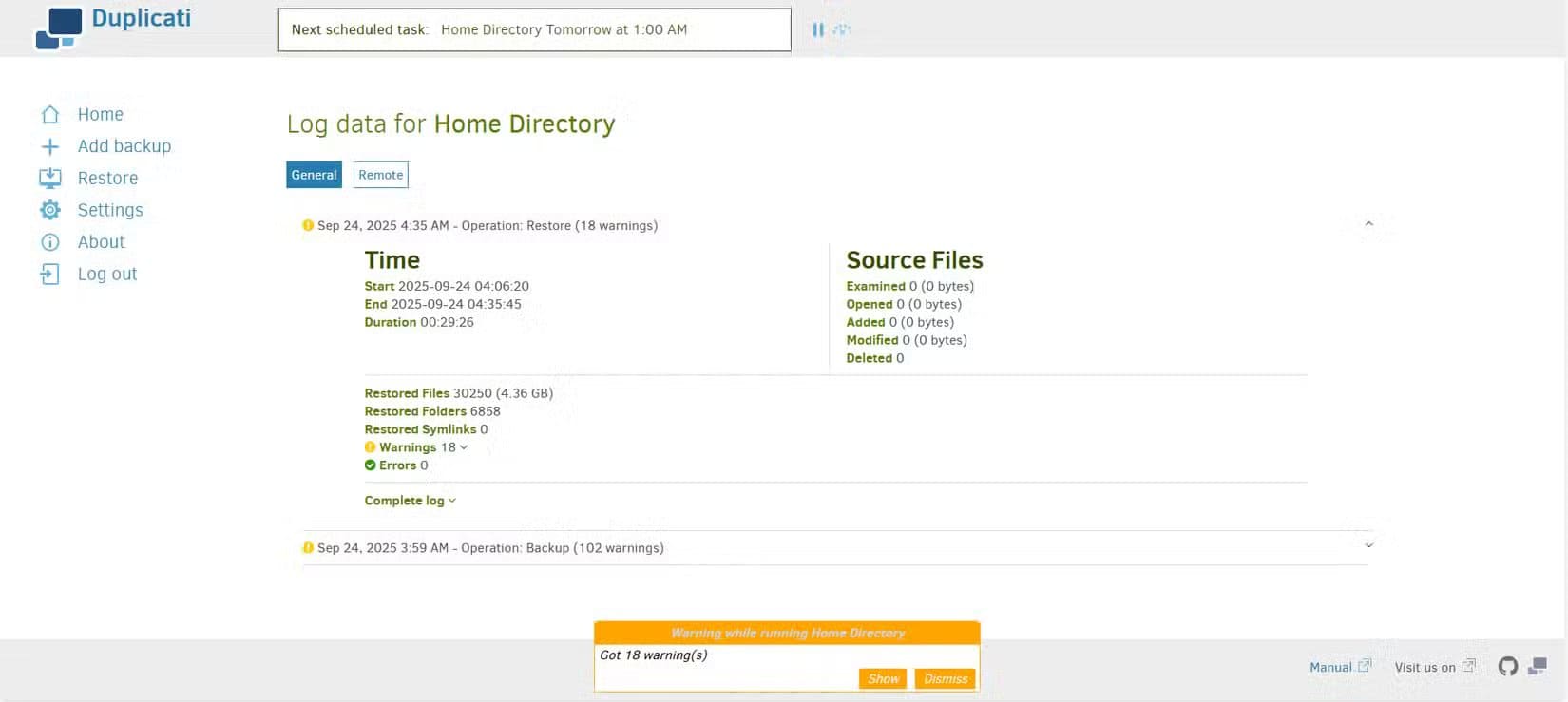
استعادة نسخة احتياطية من نسخة مكررة
استعادة النسخة الاحتياطية سهلة للغاية. في شاشة الاستعادة، حدد موقع النسخة الاحتياطية، ثم اختر الملفات التي تريد استعادتها.
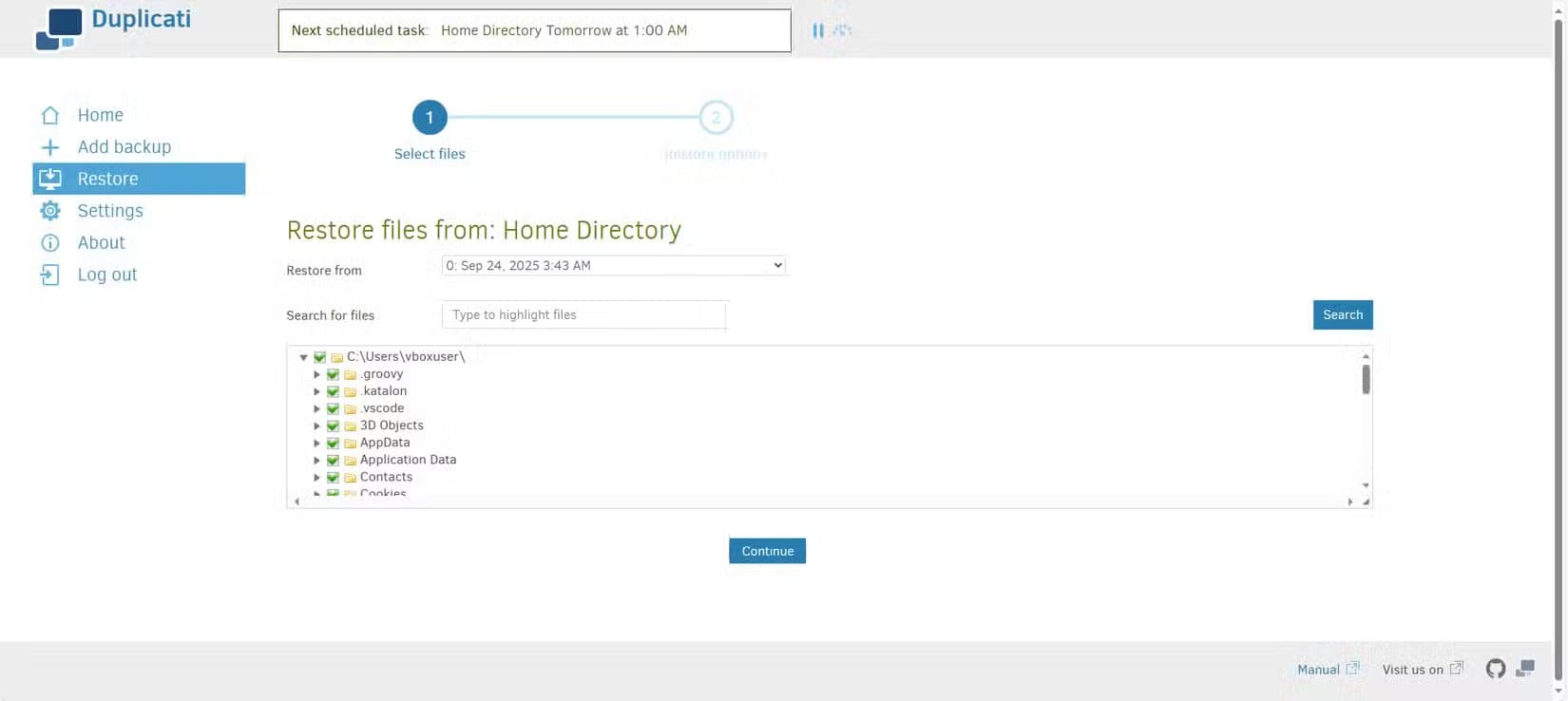
بعد ذلك، سيُطلب منك تحديد موقع الاستعادة وتحديد ما إذا كنت تريد استبدال أي ملفات موجودة. سيتم بعد ذلك استعادة الملفات والتحقق منها، ويمكنك أيضًا الاطلاع على الحالة التفصيلية مع أي تحذيرات أو أخطاء. الأخطاء التي تلقيتها كانت غير مهمة، ولكن يُنصح دائمًا بالتحقق منها تحسبًا لأي طارئ.
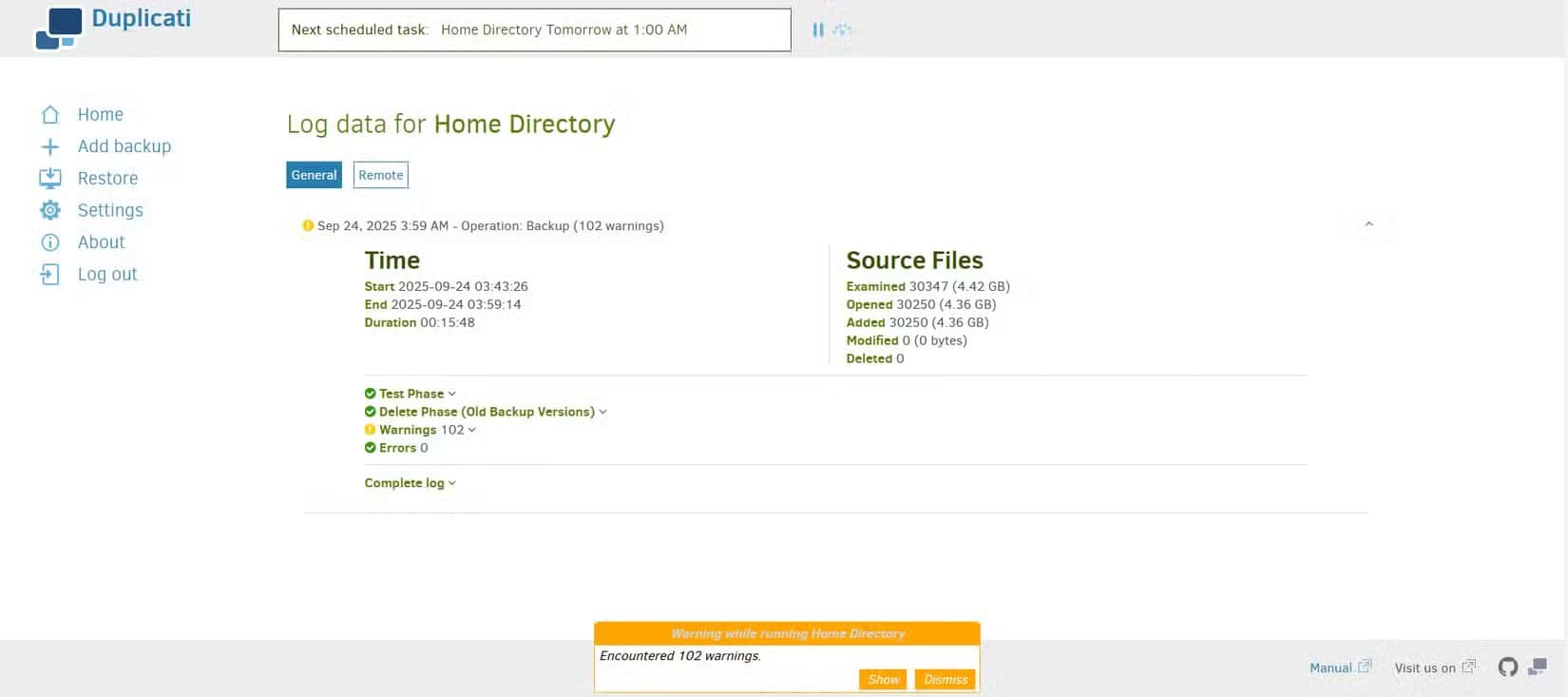
مرة أخرى، الأمر سهل الاستخدام وواضح. وبما أن النسخ الاحتياطية مجرد ملفات عادية، يُمكنني نقلها إذا رغبت.
ما زلت بحاجة لمعرفة ما تُنسخه احتياطيًا، واختبار نسخك الاحتياطية
من المبادئ المهمة لحماية البيانات، حتى للمستخدمين المنزليين، معرفة البيانات الموجودة لديك ومكانها للتأكد من نسخها احتياطيًا بشكل صحيح. لا ترغب في اكتشاف أنك فقدت مجموعة صور عائلتك لأنها لم تكن في مجلد مُغطى بالنسخ الاحتياطية. يُساعد Duplicati في ذلك من خلال توضيح المجلدات المُضمنة في كل مهمة، وما إذا كان هناك أي شيء قد فشل في النسخ الاحتياطي.
تجدر الإشارة إلى أن Duplicati ليس أداة نسخ احتياطي كاملة للنظام: فهو يُجري نسخًا احتياطيًا لمجلدات مُحددة فقط، ولا يُمكن استخدامه لاستعادة جهاز الكمبيوتر بالكامل إلى حالته السابقة. هذا مناسب لي، فإعادة تثبيت ويندوز أصبحت سهلة هذه الأيام، وإذا حدث خطأ كبير، فربما أرغب في البدء من الصفر. كما أنه يساعد في الحفاظ على النسخ الاحتياطية صغيرة وسهلة الحمل.
الأعطال الصامتة سبب رئيسي لفقدان البيانات. يجب عليك اختبار النسخ الاحتياطية بشكل دوري عن طريق استعادتها والتأكد من أن الملفات قابلة للقراءة. قد تتعطل محركات الأقراص الصلبة الفعلية، وتتلف عمليات المزامنة السحابية، وقد يتعطل برنامج النسخ الاحتياطي. لا ترغب في فقدان حاسوبك المحمول، ثم اللجوء إلى نسخة احتياطية، ثم اكتشاف عدم إمكانية استعادتها. يجب عليك أيضًا التفكير في تكوين الإشعارات في Duplicati، حتى تتمكن من تلقي تنبيه في حال توقف النسخ الاحتياطية عن العمل.
طرق أخرى لحماية ملفاتك من أعطال الأجهزة والبرامج الضارة
إذا كنت تبحث عن بعض وجهات النسخ الاحتياطي الموصى بها، فراجع دليلنا لأفضل أجهزة NAS، وأفضل محركات الأقراص الصلبة الخارجية، ومقارنتنا لأفضل مزودي خدمات التخزين السحابي.
أوه، وتخلص من تلك الأقراص USB القديمة أيضًا، فبياناتك ليست آمنة عليها.
الاعتماد على أداة مفتوحة المصدر للنسخ الاحتياطي يمنحك سيطرة كاملة على بياناتك ويُجنبك المفاجآت المزعجة التي تحدث عند فقدان الملفات. الإعداد بسيط، والنتيجة مطمئنة: كل ملفاتك الهامة محفوظة في مكان آمن وجاهزة للاستعادة في أي وقت. جرّب الأداة مرة واحدة، وستجد أنها أصبحت جزءًا أساسيًا من روتينك لحماية بيانات Windows دون أي تعقيدات.